电脑在重装系统、硬件升级、更换主板之后,常常会遇到网卡失效、USB接口不识别、声音没了、显卡驱动装不上等问题。很多用户以为是系统原因,其实大部分都与主板驱动未正确安装有关。那么,电脑主板驱动到底怎么安装?应该从哪里下载?本文将给你提供一份最实用的主板驱动安装指南。

一、主板驱动是什么?为什么必须安装?
主板驱动是一组让硬件与系统正常通信的程序。包括:
1、芯片组驱动(ChipsetDriver)
2、网卡驱动(LAN/WLANDriver)
3、声卡驱动(AudioDriver)
4、SATA/RAID驱动
5、USB控制驱动
6、PCI设备驱动
如果主板驱动缺失,电脑就会出现:
1、网卡不识别,无法上网
2、声音消失,音频设备找不到
3、USB3.0无法工作
4、部分PCI设备报黄叹号
5、显卡驱动安装失败或性能下降
因此,安装“正确、完整、兼容”的主板驱动非常重要。
二、电脑主板驱动怎么安装?
方法一:通过Windows Update自动更新
Windows会自动匹配一些基础驱动,如USB、网卡等,但:
1、更新不及时;
2、不一定适配全部硬件;
3、不能下载主板芯片组的完整驱动包;
因此,该方法通常只能部分解决问题。
方法二:使用“驱动人生”自动安装主板驱动
如果你不懂主板型号,也不想手动下载繁琐驱动,可以直接使用“驱动人生”自动识别并安装对应主板驱动,简单快捷,节省了查找型号下载驱动的步骤。示例如下:

 好评率97%
好评率97%  下载次数:4829816
下载次数:4829816 1、点击上方按钮下载安装,然后打开驱动人生,点击【全面诊断】界面的“立即诊断”选项;
2、软件会自动检测当前电脑存在的故障问题以及硬件驱动状态,用户选择主板驱动这一项进行更新或者是点击“全面修复”选项便可批量安装驱动以及修复电脑存在的问题。
方法三:从主板驱动网站下载
1、查看主板型号;
2、打开主板官网,在搜索框搜索对应型号;
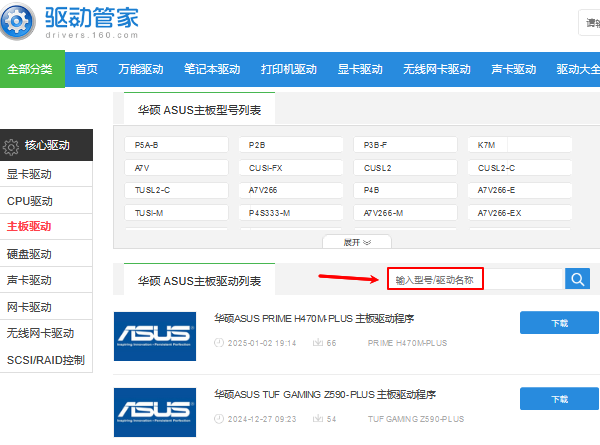
3、选择对应操作系统的驱动进行下载安装;
解压安装成功之后,可以选择重启电脑使驱动生效。
三、安装主板驱动时常见问题及解决
1、下载错误驱动导致安装失败
解决:使用“驱动人生”自动匹配型号更靠谱。
2、网卡驱动没装导致无法上网下载驱动
解决:用手机USB共享网络。
3、系统过旧导致驱动不兼容
解决:升级到Win10/Win11最新补丁。
4、设备管理器出现黄色叹号
解决:说明驱动不完整,使用驱动人生补全驱动即可。
以上就是电脑主板驱动怎么安装的详细教程。如果你想更快更省心,特别是不懂电脑型号的用户,使用“驱动人生”自动安装主板驱动就是最稳妥的方案。无论是新装系统、硬件升级、USB不识别还是网卡故障,通过正确安装主板驱动都能轻松解决。



